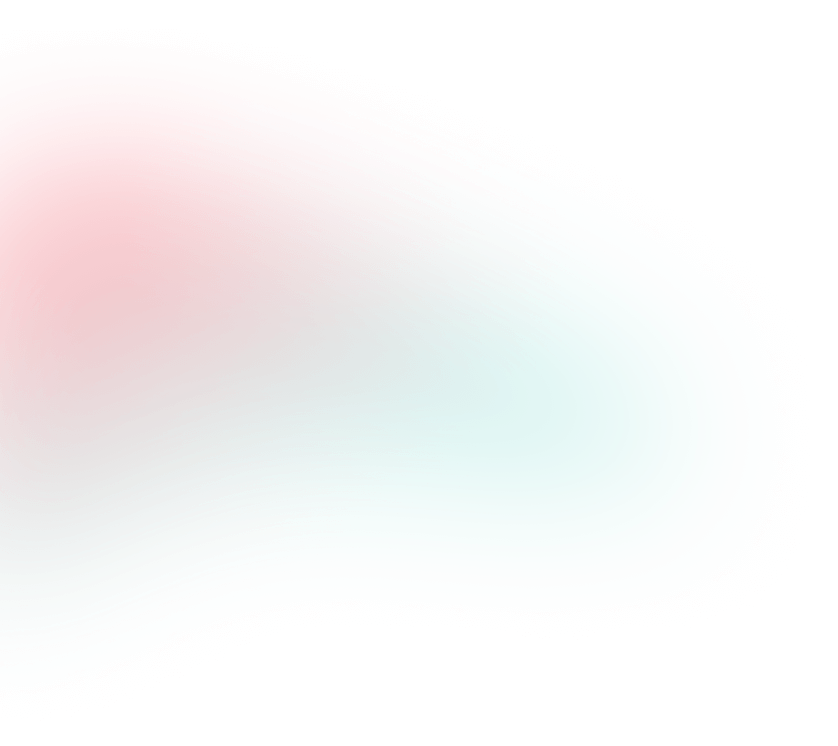
-- فروش محصولات افرنگ به صورت اقساط و با شرایط ویژه برای اقساط سه ماهه; با شماره 09128397329 از طریق واتس اپ در تماس باشید --
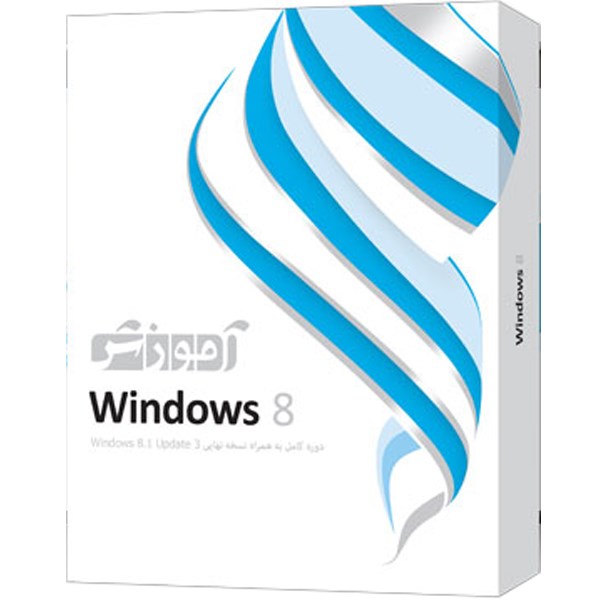
مجموعه آموزشي پرند نرم افزار و آموزش Windows 8 سطح مقدماتي تا پيشرفته : شامل نرم افزار Windows 8 و آموزش به صورت مقدماتی ، متوسطه و پیشرفته
این دیسک حاوی کامل ترین نسخه از Windows 8.1 Update 3 در دو ساختار ۳۲ و ۶۴ بیتی به همراه NET Framework 3.5. می باشد. پس از نصب، با مراجعه به پوشه فعال سازی در داخل دیسک و مشاهده فیلم آموزشی، می توانید ویندوز را به صورت دائمی فعال کنید.
۱ - مقدمه
مقدمه - مروری بر عنوان های این دوره آموزشی
۲ - چرا Windows 8؟
چرا Windows 8؟ - مروری بر ویژگی های جدید - اهداف طراحی windows 8 - تفاوت های windows 8 و windows 7
۳ - نسخه های Windows 8
نسخه های Windows 8 - اصطلاح Metro در Windows 8
۴ - نصب Windows
تنظیمات BIOS - روش های نصب Windows - کار با Upgrade Advisor - راهنمای استفاده از شبیه ساز - شبیه ساز نصب Windows 8
۵ - مروری بر Dual Boot
مروری بر Dual Boot - آماده سازی هارد دیسک
۶ - بوت دوگانه در Windows 8
بوت دوگانه (۱) - بوت دوگانه (۲) - بوت دوگانه (۳)
۷ - ویژگی های جدید Windows 8
تجربه ای جدید - آشنایی با رابط کاربری Metro - سرعت بالا - رابط کاربری Windows 8
۸ - آشنایی با منوی Start
آشنایی با منوی Start - بازکردن و بستن Appها
۹ - شخصی سازی صفحه Start
شخصی سازی صفحه Start - نام گذاری بخشها
۱۰ - نحوه کار با Tileها
اضافی کردن کاشی به منوی Start - کار با کاشی ها - کار با Lock Screen
۱۱ - ویژگی Snapping در Appها
کار با Snapping - خاموش کردن Windows
۱۲ - کار با Desktop
نگاهی به تغییرات Windows - رفتن به میزکار
۱۳ - کار با Shortcutها در Windows 8
ایجاد یک میانبر جدید - میانبرهای میزکار
۱۴ - نوار وظیفه
نوار وظیفه - فضای آگاه سازی - کار با ویژگی های Shake و Snap
۱۵ - تغییر نحوه نمایش پنجره ها در Desktop
تغییر نحوه نمایش پنجره ها در Desktop
۱۶ - آیکون ها
آیکون ها - رابطه آیکون ها با Desktop - خصوصیات مشترک آیکون ها
۱۷ - نوار Charms
نوار Charms Bar - جستجو در Charms - به اشتراک گذاری در Charms - دکمه Start تنها - کار با دستگاه ها - کار با بخش Settings
۱۸ - مرورگر فایل ها
نوار Ribbon - سازمان دهی فایل ها
۱۹ - نحوه کار با Libraries
استفاده از بخش Libraries - کپی کردن فایل ها
۲۰ - شخصی سازی مرور گر فایل ها
شخصی سازی مرور گر فایل ها - جستجو در مرورگر فایل ها
۲۱ - رابط کاربری Windows 8
میز کار - نحوه کار با Switcher - شخصی سازی Windows 8
۲۲ - ویژگی جدید Windows 8.1 (١)
معرفی Windows 8.1 - جستجوی هوشمند - دکمه Start - کنترل Desktop Background
۲۳ - ویژگی های جدید Windows 8.1 (٢)
ویژگی Snap بهبود یافته - تغییرات منوی Start - تنظیمات بخش Change PC Setting - کار با سربرگ Navigation
۲۴ - آزمون های عملی
شامل ۶ دوره آزمون
۲۵ - آزمون های تستی
شامل ۶۰ عدد تست
۱ - نگاهی به Windows 8
دستورات پایه ای ماوس - بخش های تغییر نیافته - ابزارهای مدیریتی - نحوه نصب نرم افزارها - میانبرهای صفحه کلید
۲ - ویژگی های جدید Windows
تکنولوژی cloud - فروشگاه اینترنتی Windows - استفاده از Monitor Multiple - کار با Task Manager بهبود یافته - معرفی ویژگی های Refresh و Reset
۳ - کار با Folder Option
کار با Folder option - تغییر نحوه نمایش محتویات پنجره ها
۴ - مبانی کار با Themeها
مبانی کار با Themeها
۵ - تغییر تصویرزمینه Desktop
تغییر تصویرزمینه Desktop - نحوه قرارگیری تصاویر در زمینه Desktop - افزودن و استفاده از تصاویر Desktop Background
۶ - کار با صداها ومحافظ صفحه نمایش
بررسی و ویرایش صداهای Windows - محافظ صفحه نمایش - بررسی Screen Saver های Photos و 3D Text
۷ - ذخیره یک Theme
ذخیره یک Theme
۸ - اصول جستجو در Windows 8
اصول جستجو در Windows 8
۹ - روش های جستجو
جستجو توسط منوی Start - جستجو توسط مرورگر Windows
۱۰ - جستجوی پیشرفته
جستجو توسط علامت ستاره
۱۱ - تنظیمات جستجو
ویرایش و به روز رسانی Index - نقش سربرگ Search در Folder Option
۱۲ - کار با ابزارهای سیستمی (۱)
کار با Notepad - کار با Paint - کار با Calculator
۱۳ - کار با ابزارهای سیستمی (۲)
ابزار Snipping - ابزار Magnifier - ابزار Character Map - تنظیمات Default Programs
۱۴ - تغییر ساعت، تاریخ و نام کامپیوتر
تغییر ساعت و تاریخ - افزودن نمایشگرهای ساعت و تاریخ - تغییر نام کامپیوتر
۱۵ - تغییر Resolution
بررسی ویژگی های یک Monitor - تغییر Resolution
۱۶ - تنظیم عملکرد ماوس
تغییر عملکرد ماوس - تغییر شکل نشانگر ماوس - تغییر سرعت ماوس و عملکرد دکمه Wheel
۱۷ - زبان و صفحه کلید
افزودن زبان و صفحه کلید فارسی
۱۸ - نحوه کار با Appهای Metro (١)
کار با Mail - کار با Calendar - کار با People - کار با Massaging - کار با Photos
۱۹ - نحوه کار با Appهای Metro (٢)
کار با Reader - کار با Music - کار با Video - کار با Maps
۲۰ - ساخت و مدیریت بر Account کاربری
آشنایی با Account های کاربری - تغییر نوع Account کاربردی - فعال سازی Administrator Account
۲۱ - کار با Picture Password و PIN
ساخت یک Picture Password - نحوه ایجاد PIN
۲۲ - کار با مرورگر Internet Explorer (١)
کار با Internet Explorer نسخه Metro -کار با Internet Explorer نسخه Desktop - پانل Favorites - ویژگی InPrivate
۲۳ - کار با مرورگرInternet Explorer (٢)
تنظیمات Internet Explorer - انتقال به Internet Explorer نسخه Metro - الصاق به منوی Start - تغییر مرورگر پیش فرض
۲۴ - آزمون های عملی
شامل ۶ دوره آزمون
۲۵ - آزمون های تستی
شامل ۶۰ عدد تست
۱ - حذف برنامه ها
حذف برنامه ها
۲ - اجرای خودکار برنامه ها
اجرای خودکار برنامه ها
۳ - تغییر برنامه پیش فرض
باز کردن یک فایل توسط برنامه های مختلف - تغییر برنامه پیش فرض
۴ - اصول کار با Windows Photo Viewer
اصول کار با Windows Photo Viewer - ابزارها و دستورات برنامه Windows Photo Viewer
۵ - رایت اطلاعات در Windows 8 (١)
اصول رایت اطلاعات در Windows 8 - رایت اطلاعات با استفاده از روش Live File System
۶ - رایت اطلاعات در Windows 8 (٢)
رایت اطلاعات با استفاده از روش Mastered - ایجاد دیسک های صوتی
۷ - بهبود عملکرد کامپیوتر (۱)
مبانی بهبود عملکرد کامپیوتر - روش بررسی و امتیاز دهی
۸ - بهبود عملکرد کامپیوتر (۲)
تغییر جلوه های بصری - تغییر تنظیمات Power
۹ - بهبود عملکرد کامپیوتر (۳)
اصول کار با برنامه Disk Cleanup
۱۰ - کار با Task Scheduler
زمان بندی اجرای خودکار برنامه ها - بررسی و ویرایش Taskها
۱۱ - مرتب سازی اطلاعات
نحوه قرارگیری اطلاعات در کامپیوتر - اصول کار با Disk Defragmenter
۱۲ - فعال و غیرفعال کردن ویژگی های Windows 8
فعال و غیرفعال کردن ویژگی های Windows 8
۱۳ - محدود کردن استفاده از کامپیوتر
مزایای ویژگی Family Safety - نحوه استفاده از ویژگی Family Safety
۱۴ - مبانی کار با Windows Firewall
مبانی کار با Windows Firewall
۱۵ - آشنایی با Print در Windows 8
چاپ مستقیم فایل ها از طریق File Explorer - تهیه Print در فرمت XPS
۱۶ - آشنایی با بخش های امنیتی Windows 8 (١)
کار با Windows Update - کار با Action Center
۱۷ - آشنایی با بخش های امنیتی Windows 8 (٢)
کار با Windows Defender - کار با BitLocker
۱۸ - کار با ویژگی امنیتی EFS
کار با ویژگی امنیتی EFS
۱۹ - آشنایی با شبکه و کار با دستگاه ها (۱)
مبانی اتصال به شبکه - آشنایی با Homegroup
۲۰ - آشنایی با شبکه و کار با دستگاه ها (۲)
کار با Remote Desktop - اشتراک گذاری فایل ها و پوشه ها - اضافه کردن و حذف دستگاه ها به Windows 8
۲۱ - نکات و ترفندهای Windows 8 (١)
نحوه Mount کردن فایل های ISO - تهیه یک عکس از صفحه نمایش
۲۲ - نکات و ترفندهای Windows 8 (٢)
خاموش کردن Windows 8 تنها با یک کلیک - نحوه رفع مشکلات در Windows 8
۲۳ - نکات و ترفندهای Windows 8 (٣)
کار با Steps Recorder - کار با File History - کار با System Restore
۲۴ - آزمون های عملی
شامل ۶ دوره آزمون
۲۵ - آزمون های تستی
شامل ۶۰ عدد تست
اولین نفری باشید که نظر خود را درباره این مطلب بیان میکنید
اولین نفری باشید که پرسش خود را درباره این مطلب مطرح میکنید
این دیسک حاوی کامل ترین نسخه از Windows 8.1 Update 3 در دو ساختار ۳۲ و ۶۴ بیتی به همراه NET Framework 3.5. می باشد. پس از نصب، با مراجعه به پوشه فعال سازی در داخل دیسک و مشاهده فیلم آموزشی، می توانید ویندوز را به صورت دائمی فعال کنید.
۱ - مقدمه
مقدمه - مروری بر عنوان های این دوره آموزشی
۲ - چرا Windows 8؟
چرا Windows 8؟ - مروری بر ویژگی های جدید - اهداف طراحی windows 8 - تفاوت های windows 8 و windows 7
۳ - نسخه های Windows 8
نسخه های Windows 8 - اصطلاح Metro در Windows 8
۴ - نصب Windows
تنظیمات BIOS - روش های نصب Windows - کار با Upgrade Advisor - راهنمای استفاده از شبیه ساز - شبیه ساز نصب Windows 8
۵ - مروری بر Dual Boot
مروری بر Dual Boot - آماده سازی هارد دیسک
۶ - بوت دوگانه در Windows 8
بوت دوگانه (۱) - بوت دوگانه (۲) - بوت دوگانه (۳)
۷ - ویژگی های جدید Windows 8
تجربه ای جدید - آشنایی با رابط کاربری Metro - سرعت بالا - رابط کاربری Windows 8
۸ - آشنایی با منوی Start
آشنایی با منوی Start - بازکردن و بستن Appها
۹ - شخصی سازی صفحه Start
شخصی سازی صفحه Start - نام گذاری بخشها
۱۰ - نحوه کار با Tileها
اضافی کردن کاشی به منوی Start - کار با کاشی ها - کار با Lock Screen
۱۱ - ویژگی Snapping در Appها
کار با Snapping - خاموش کردن Windows
۱۲ - کار با Desktop
نگاهی به تغییرات Windows - رفتن به میزکار
۱۳ - کار با Shortcutها در Windows 8
ایجاد یک میانبر جدید - میانبرهای میزکار
۱۴ - نوار وظیفه
نوار وظیفه - فضای آگاه سازی - کار با ویژگی های Shake و Snap
۱۵ - تغییر نحوه نمایش پنجره ها در Desktop
تغییر نحوه نمایش پنجره ها در Desktop
۱۶ - آیکون ها
آیکون ها - رابطه آیکون ها با Desktop - خصوصیات مشترک آیکون ها
۱۷ - نوار Charms
نوار Charms Bar - جستجو در Charms - به اشتراک گذاری در Charms - دکمه Start تنها - کار با دستگاه ها - کار با بخش Settings
۱۸ - مرورگر فایل ها
نوار Ribbon - سازمان دهی فایل ها
۱۹ - نحوه کار با Libraries
استفاده از بخش Libraries - کپی کردن فایل ها
۲۰ - شخصی سازی مرور گر فایل ها
شخصی سازی مرور گر فایل ها - جستجو در مرورگر فایل ها
۲۱ - رابط کاربری Windows 8
میز کار - نحوه کار با Switcher - شخصی سازی Windows 8
۲۲ - ویژگی جدید Windows 8.1 (١)
معرفی Windows 8.1 - جستجوی هوشمند - دکمه Start - کنترل Desktop Background
۲۳ - ویژگی های جدید Windows 8.1 (٢)
ویژگی Snap بهبود یافته - تغییرات منوی Start - تنظیمات بخش Change PC Setting - کار با سربرگ Navigation
۲۴ - آزمون های عملی
شامل ۶ دوره آزمون
۲۵ - آزمون های تستی
شامل ۶۰ عدد تست
۱ - نگاهی به Windows 8
دستورات پایه ای ماوس - بخش های تغییر نیافته - ابزارهای مدیریتی - نحوه نصب نرم افزارها - میانبرهای صفحه کلید
۲ - ویژگی های جدید Windows
تکنولوژی cloud - فروشگاه اینترنتی Windows - استفاده از Monitor Multiple - کار با Task Manager بهبود یافته - معرفی ویژگی های Refresh و Reset
۳ - کار با Folder Option
کار با Folder option - تغییر نحوه نمایش محتویات پنجره ها
۴ - مبانی کار با Themeها
مبانی کار با Themeها
۵ - تغییر تصویرزمینه Desktop
تغییر تصویرزمینه Desktop - نحوه قرارگیری تصاویر در زمینه Desktop - افزودن و استفاده از تصاویر Desktop Background
۶ - کار با صداها ومحافظ صفحه نمایش
بررسی و ویرایش صداهای Windows - محافظ صفحه نمایش - بررسی Screen Saver های Photos و 3D Text
۷ - ذخیره یک Theme
ذخیره یک Theme
۸ - اصول جستجو در Windows 8
اصول جستجو در Windows 8
۹ - روش های جستجو
جستجو توسط منوی Start - جستجو توسط مرورگر Windows
۱۰ - جستجوی پیشرفته
جستجو توسط علامت ستاره
۱۱ - تنظیمات جستجو
ویرایش و به روز رسانی Index - نقش سربرگ Search در Folder Option
۱۲ - کار با ابزارهای سیستمی (۱)
کار با Notepad - کار با Paint - کار با Calculator
۱۳ - کار با ابزارهای سیستمی (۲)
ابزار Snipping - ابزار Magnifier - ابزار Character Map - تنظیمات Default Programs
۱۴ - تغییر ساعت، تاریخ و نام کامپیوتر
تغییر ساعت و تاریخ - افزودن نمایشگرهای ساعت و تاریخ - تغییر نام کامپیوتر
۱۵ - تغییر Resolution
بررسی ویژگی های یک Monitor - تغییر Resolution
۱۶ - تنظیم عملکرد ماوس
تغییر عملکرد ماوس - تغییر شکل نشانگر ماوس - تغییر سرعت ماوس و عملکرد دکمه Wheel
۱۷ - زبان و صفحه کلید
افزودن زبان و صفحه کلید فارسی
۱۸ - نحوه کار با Appهای Metro (١)
کار با Mail - کار با Calendar - کار با People - کار با Massaging - کار با Photos
۱۹ - نحوه کار با Appهای Metro (٢)
کار با Reader - کار با Music - کار با Video - کار با Maps
۲۰ - ساخت و مدیریت بر Account کاربری
آشنایی با Account های کاربری - تغییر نوع Account کاربردی - فعال سازی Administrator Account
۲۱ - کار با Picture Password و PIN
ساخت یک Picture Password - نحوه ایجاد PIN
۲۲ - کار با مرورگر Internet Explorer (١)
کار با Internet Explorer نسخه Metro -کار با Internet Explorer نسخه Desktop - پانل Favorites - ویژگی InPrivate
۲۳ - کار با مرورگرInternet Explorer (٢)
تنظیمات Internet Explorer - انتقال به Internet Explorer نسخه Metro - الصاق به منوی Start - تغییر مرورگر پیش فرض
۲۴ - آزمون های عملی
شامل ۶ دوره آزمون
۲۵ - آزمون های تستی
شامل ۶۰ عدد تست
۱ - حذف برنامه ها
حذف برنامه ها
۲ - اجرای خودکار برنامه ها
اجرای خودکار برنامه ها
۳ - تغییر برنامه پیش فرض
باز کردن یک فایل توسط برنامه های مختلف - تغییر برنامه پیش فرض
۴ - اصول کار با Windows Photo Viewer
اصول کار با Windows Photo Viewer - ابزارها و دستورات برنامه Windows Photo Viewer
۵ - رایت اطلاعات در Windows 8 (١)
اصول رایت اطلاعات در Windows 8 - رایت اطلاعات با استفاده از روش Live File System
۶ - رایت اطلاعات در Windows 8 (٢)
رایت اطلاعات با استفاده از روش Mastered - ایجاد دیسک های صوتی
۷ - بهبود عملکرد کامپیوتر (۱)
مبانی بهبود عملکرد کامپیوتر - روش بررسی و امتیاز دهی
۸ - بهبود عملکرد کامپیوتر (۲)
تغییر جلوه های بصری - تغییر تنظیمات Power
۹ - بهبود عملکرد کامپیوتر (۳)
اصول کار با برنامه Disk Cleanup
۱۰ - کار با Task Scheduler
زمان بندی اجرای خودکار برنامه ها - بررسی و ویرایش Taskها
۱۱ - مرتب سازی اطلاعات
نحوه قرارگیری اطلاعات در کامپیوتر - اصول کار با Disk Defragmenter
۱۲ - فعال و غیرفعال کردن ویژگی های Windows 8
فعال و غیرفعال کردن ویژگی های Windows 8
۱۳ - محدود کردن استفاده از کامپیوتر
مزایای ویژگی Family Safety - نحوه استفاده از ویژگی Family Safety
۱۴ - مبانی کار با Windows Firewall
مبانی کار با Windows Firewall
۱۵ - آشنایی با Print در Windows 8
چاپ مستقیم فایل ها از طریق File Explorer - تهیه Print در فرمت XPS
۱۶ - آشنایی با بخش های امنیتی Windows 8 (١)
کار با Windows Update - کار با Action Center
۱۷ - آشنایی با بخش های امنیتی Windows 8 (٢)
کار با Windows Defender - کار با BitLocker
۱۸ - کار با ویژگی امنیتی EFS
کار با ویژگی امنیتی EFS
۱۹ - آشنایی با شبکه و کار با دستگاه ها (۱)
مبانی اتصال به شبکه - آشنایی با Homegroup
۲۰ - آشنایی با شبکه و کار با دستگاه ها (۲)
کار با Remote Desktop - اشتراک گذاری فایل ها و پوشه ها - اضافه کردن و حذف دستگاه ها به Windows 8
۲۱ - نکات و ترفندهای Windows 8 (١)
نحوه Mount کردن فایل های ISO - تهیه یک عکس از صفحه نمایش
۲۲ - نکات و ترفندهای Windows 8 (٢)
خاموش کردن Windows 8 تنها با یک کلیک - نحوه رفع مشکلات در Windows 8
۲۳ - نکات و ترفندهای Windows 8 (٣)
کار با Steps Recorder - کار با File History - کار با System Restore
۲۴ - آزمون های عملی
شامل ۶ دوره آزمون
۲۵ - آزمون های تستی
شامل ۶۰ عدد تست
در حال حاضر مشخصات فنی برای این محصول ثبت نشده است.
در حال حاضر محصول مرتبطی برای این کالا ثبت نشده است.
اولین نفری باشید که نظر خود را درباره این مطلب بیان میکنید
اولین نفری باشید که پرسش خود را درباره این مطلب مطرح میکنید